excel带单位如何快速求和
1、选中需要统计的数据区域:
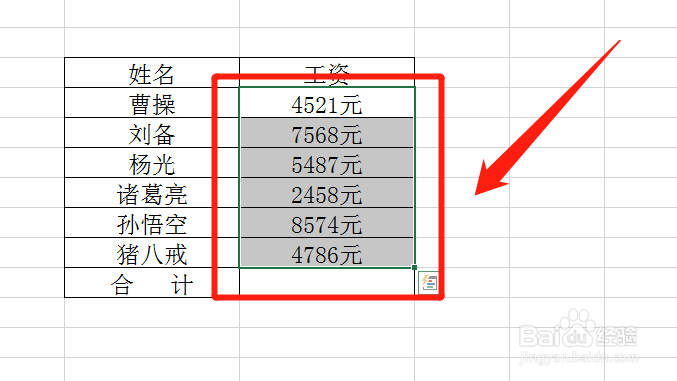
2、按住ctrl和H键,选中“替换”页签,在“查找内容”输入“元”,确保“替换为”右边的文本框不输入任何内容,点击“全部替换”:
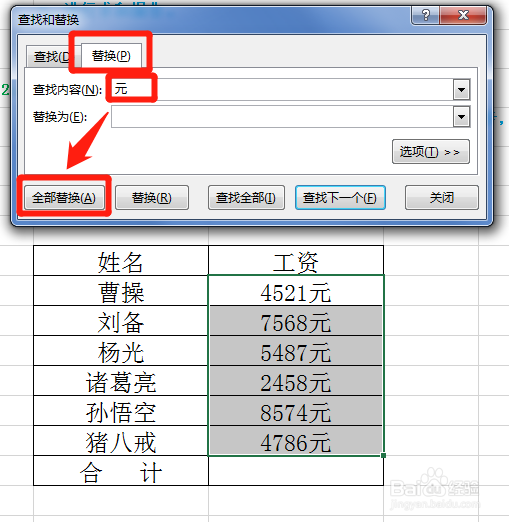
3、替换结果如下图,目的是把数字右边的“元”删除:

4、接下来进行统计,点击右下角的图标,选中“汇总”,点击“求和”:
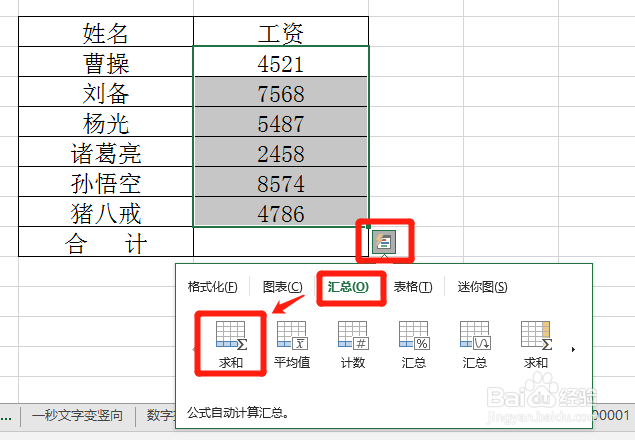
5、求和结果如下:
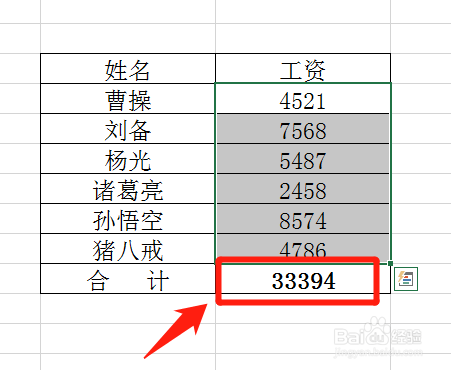
1、选中需要统计的数据区域:
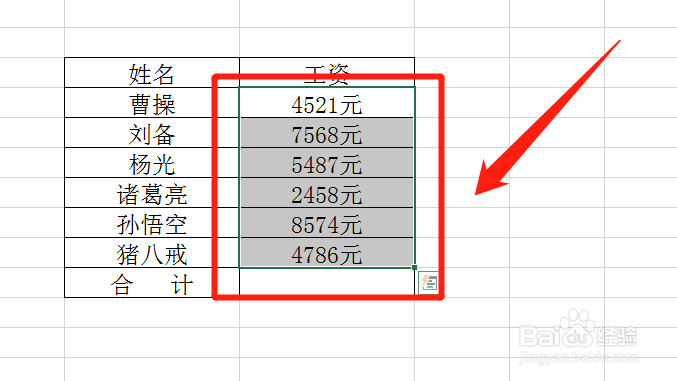
2、点击“数据”,在“数据工具”里面找到并点击“分列”:
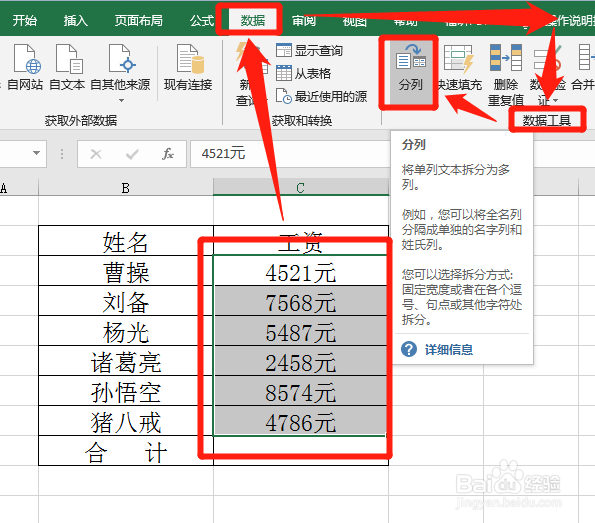
3、在弹出的窗口选择“下一步”:
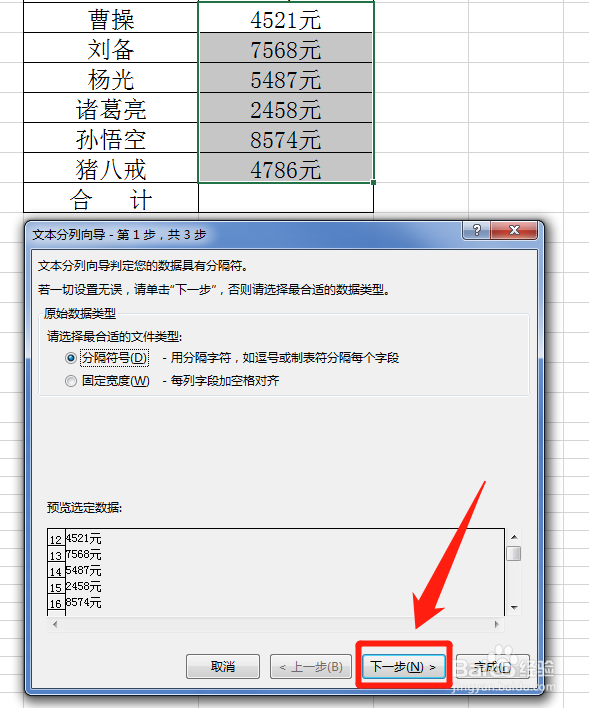
4、勾选“其他”,输入“元”,点击“下一步”:
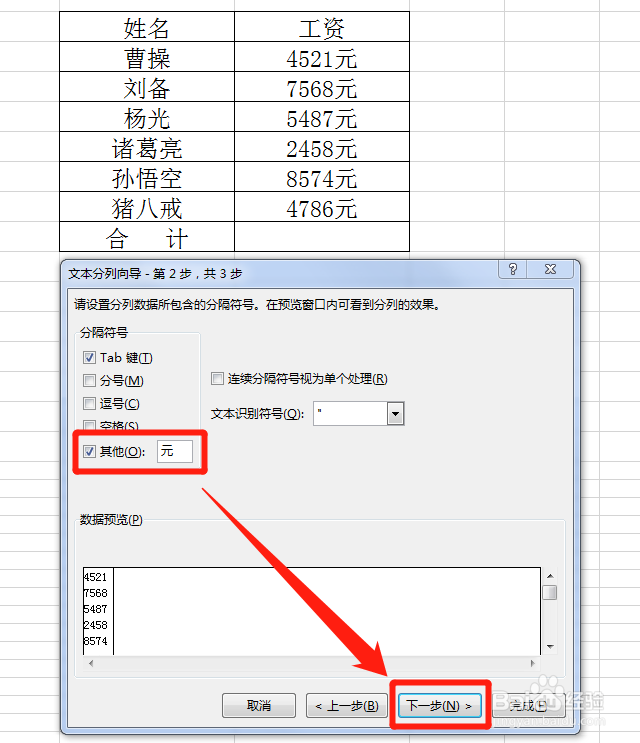
5、确认没问题,点击“完成”,这样就把数据旁边的“元”删除:
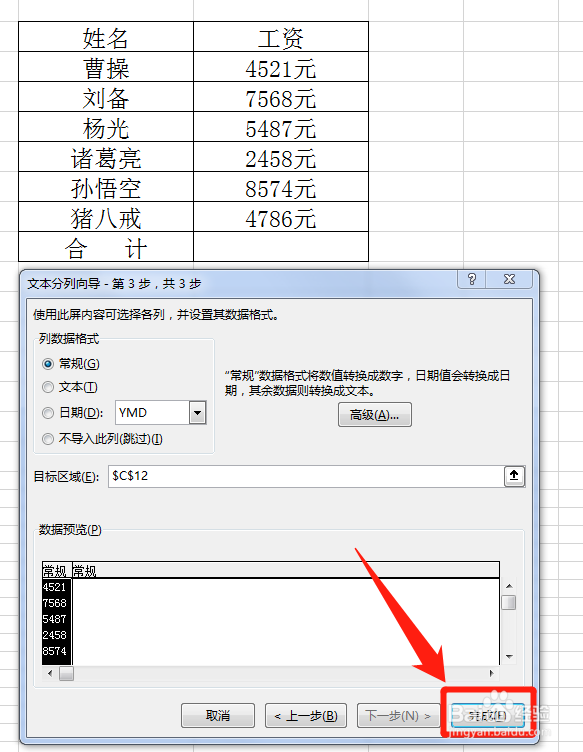
6、接下来进行统计,点击右下角的图标,选中“汇总”,点击“求和”:
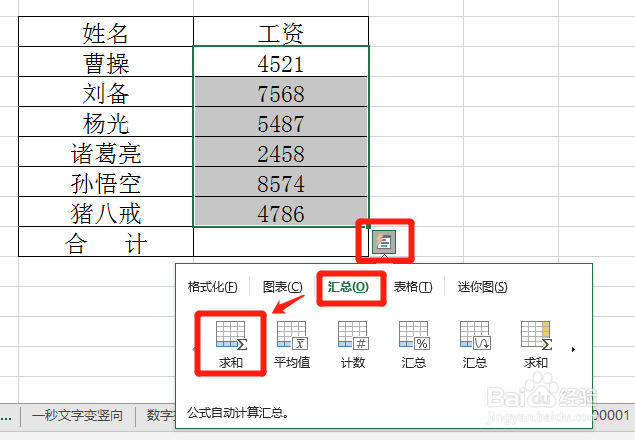
7、求和结果如下:
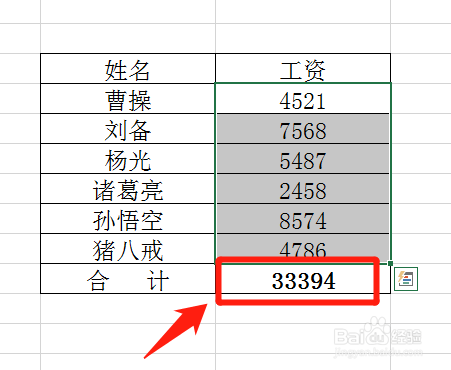
声明:本网站引用、摘录或转载内容仅供网站访问者交流或参考,不代表本站立场,如存在版权或非法内容,请联系站长删除,联系邮箱:site.kefu@qq.com。
阅读量:105
阅读量:91
阅读量:20
阅读量:41
阅读量:78